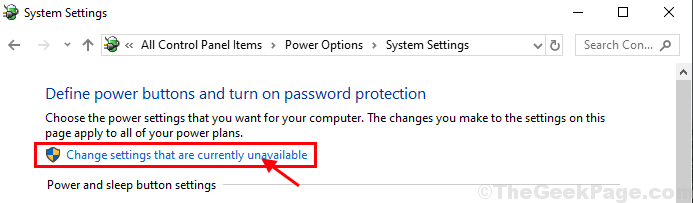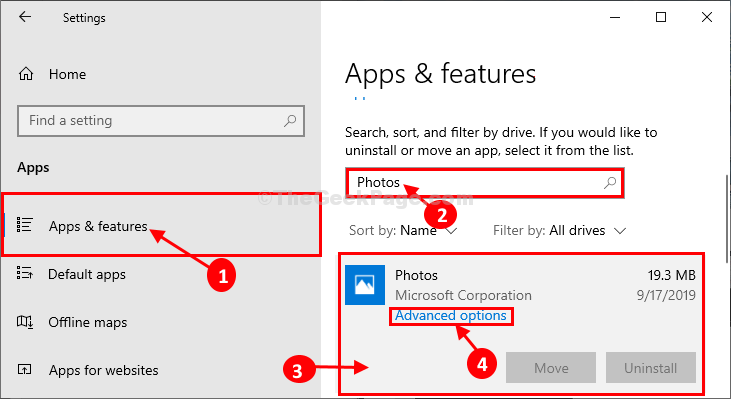Windows 10-ზე პროგრამების დაინსტალირების 2 გზა არსებობს. ერთი არის Windows მაღაზიის საშუალებით, ხოლო მეორე მწარმოებლის ვებსაიტით. ამ უკანასკნელთაგან პროგრამების ინსტალაციისას მომხმარებლებმა განაცხადეს შემდეგი შეცდომის შესახებ:
ფაილის გახსნისას მოხდა შეცდომა
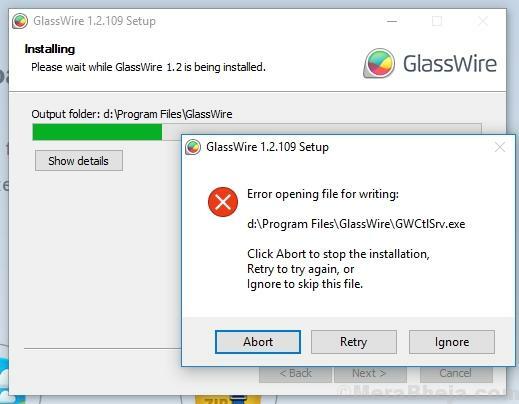
ეს შეცდომა ხშირია ისეთი პროგრამების ინსტალაციისას, როგორიცაა VLC, Notepad ++, GlassWire და ა.შ.
მიზეზი
პრობლემა შეიძლება იყოს ის, რომ პროგრამის წინა ვერსია შეიძლება მთლიანად არ იყოს დეინსტატირებული, ან მიმდინარე პროცესში სხვა ინსტალაცია ჩაერიოს, ან არჩეული ვერსია იყოს არასწორი.
სცადეთ შემდეგი გადაწყვეტილებები პრობლემის მოსაგვარებლად:
1] დარწმუნდით, რომ სხვა ინსტალაცია არ მიმდინარეობს
2] წაშალეთ პროგრამის ნებისმიერი წინა ან მსგავსი ვერსიის კვალი
3] დისკის წმენდა
4] შეცვალეთ პროგრამის ჩამოტვირთვის ადგილი
გამოსავალი 1] დარწმუნდით, რომ სხვა ინსტალაცია არ მიმდინარეობს
იმ შემთხვევაში, თუ ერთდროულად ვცდილობთ მრავალი პროგრამის დაინსტალირებას, ეს შეიძლება გამოიწვიოს კონფლიქტი. საუკეთესო გზა იმის უზრუნველსაყოფად, რომ სხვა ინსტალაცია არ მიმდინარეობს, არის სისტემის გადატვირთვა. ამასთან, სხვა პროცესმა შეიძლება დაიწყოს თავიდან. ასეთ შემთხვევაში, დააწკაპუნეთ ხელახლა ცდაზე და შეამოწმეთ, თუ ის დაგეხმარებათ.
ასევე შეგიძლიათ გახსნათ დავალებების მენეჯერი (CTRL + ALT + DEL >> დავალებების მენეჯერი) და შეამოწმოთ, არის თუ არა რაიმე სხვა ინსტალაცია.
იმ შემთხვევაში, თუ ყველა ეს პარამეტრი ვერ ხერხდება, დააჭირეთ ღილაკს „შეწყვეტა“ შეცდომის შეტყობინების მიღებისთანავე და გადადით იმ საქაღალდეში, სადაც უნდა შენახულიყო Setup ფაილი და წაშალეთ პროგრამის ნებისმიერი კომპონენტი.
გამოსავალი 2] გამორთეთ მომხმარებლის ანგარიშის კონტროლი-
გამორთვა მომხმარებლის ანგარიშის კონტროლი (UAC) შეიძლება დაგეხმაროთ.
1. დააჭირეთ ღილაკს ძებნა ყუთი და აკრიფეთ ”უაკი“.
2. ძიების ამაღლებული შედეგის ფანჯარაში დააჭირეთ ღილაკს "შეცვლამომხმარებლის ანგარიშის კონტროლის პარამეტრები“.

3. შიგნით მომხმარებლის ანგარიშის კონტროლის პარამეტრები ფანჯარა, მარცხენა მხარეს, ჩამოსრიალეთ ბარიდან "არასოდეს აცნობოს“.
4. შემდეგ, დააჭირეთ ღილაკს ”კარგი”თქვენს კომპიუტერში ცვლილებების შესანახად.
Დააკლიკეთ "დიახ”იმ შემთხვევაში თუ თქვენ მოგთხოვთ ნებართვას Მომხმარებლის ანგარიშის კონტროლი.

დასრულების შემდეგ, შეეცადეთ კვლავ შეცვალოთ / დააინსტალიროთ პროგრამა. თუ პრობლემა კვლავ გამეორდა, გადადით შემდეგ გამოსწორებაზე.
გამოსავალი 3] შეასრულეთ პრობლემური პრობლემების მოგვარება
ეს პრობლემა შეიძლება გამოწვეული იყოს თავსებადობის საკითხების გამო.
1. იპოვნეთ ინსტალერი (.exe) ფაილი თქვენს კომპიუტერში.
2. დააჭირეთ ღილაკს პროგრამაზე და შემდეგ დააჭირეთ ღილაკს ”Თვისებები“.

3. ახლა გადადით „თავსებადობა”ჩანართი.
4. შემდეგ, დააჭირეთ ღილაკს ”გაუშვით თავსებადობის პრობლემების გადასაჭრელად“.
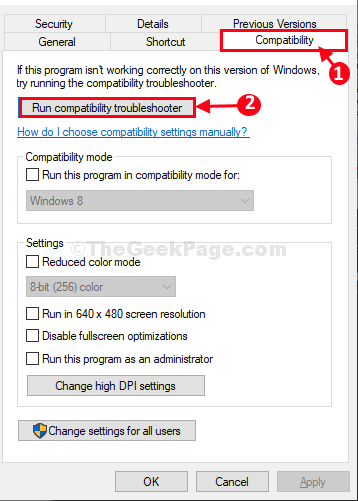
5. შემდეგ დააჭირეთ ღილაკს ”სცადეთ რეკომენდებული პარამეტრები”როგორც პრობლემების მოგვარების ვარიანტი.

6. თქვენი პრობლემის მოგვარების შემდეგ დააჭირეთ ღილაკს ”მიმართვა”და”კარგი”თქვენს კომპიუტერში ცვლილებების შესანახად.

სცადეთ ინსტალატორის ხელახლა გაშვება თქვენს კომპიუტერში.
გამოსავალი 4] შეცვალეთ ინსტალაციის ადგილის ნებართვები -
ინსტალაციის საქაღალდეში ინსტალაციის დაშვების ნებართვის შეცვლამ შეიძლება გადაჭრას ეს საკითხი.
1. პირველი, გადადით იმ ადგილას, სადაც გსურთ პროგრამული უზრუნველყოფის დაყენება.
2. დააჭირეთ ღილაკს საქაღალდეზე (მოსწონს- Პროგრამის ფაილი ან პროგრამის ფაილები (x86)) და შემდეგ დააჭირეთ ღილაკს "Თვისებები“.
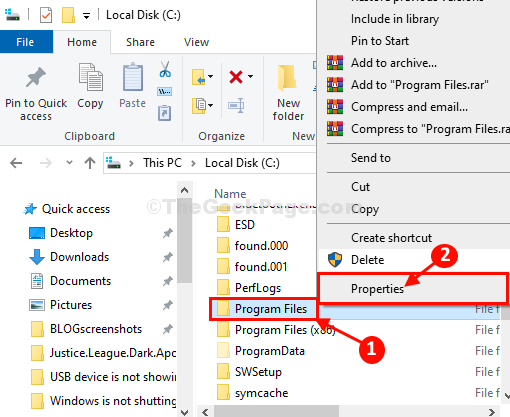
3. შიგნით Თვისებები ფანჯარა, გადადით „უსაფრთხოება”ჩანართი.
4. ახლა, დააჭირეთ "რედაქტირება”უსაფრთხოების პრინციპის შესაცვლელად.
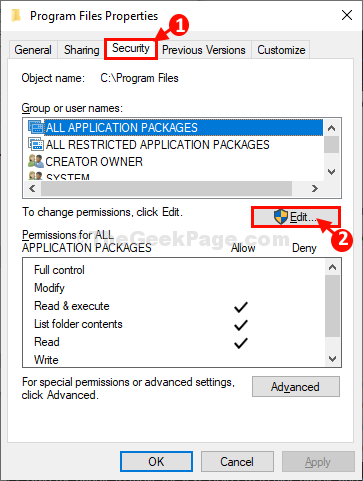
5. აირჩიეთ „მომხმარებლები" დან ჯგუფის ან მომხმარებლის სახელები განყოფილება.
6. შემდეგ, ჩეკი “ნება დართეთ”ნებართვისთვის”დაწერე“.
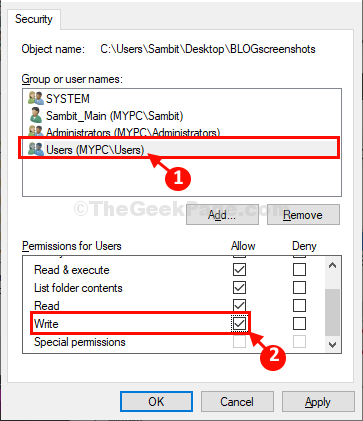
7. დაბოლოს, დააჭირეთ ღილაკს „მიმართვა”და შემდეგ”კარგი”რომ შეინახოთ ეს ცვლილება თქვენს კომპიუტერში.
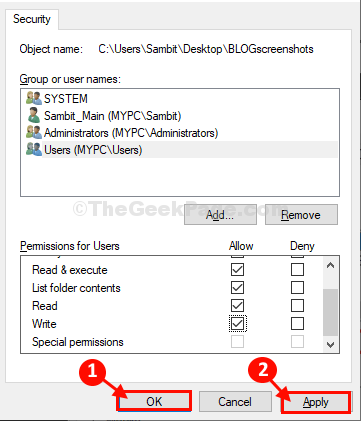
Რესტარტი შენი კომპიუტერი.
ახლა, ხელახლა დააინსტალირეთ პროგრამა.
გამოსავალი 5] ამოიღეთ პროგრამის ნებისმიერი წინა ან მსგავსი ვერსიის კვალი
1] პირველი, წაშალეთ პროგრამის წინა ვერსია ან მსგავსი ვერსია პანელი >> პროგრამები და ფუნქციები.
2] წაშალეთ პროგრამის სხვა ვერსია და რესტარტი სისტემა.
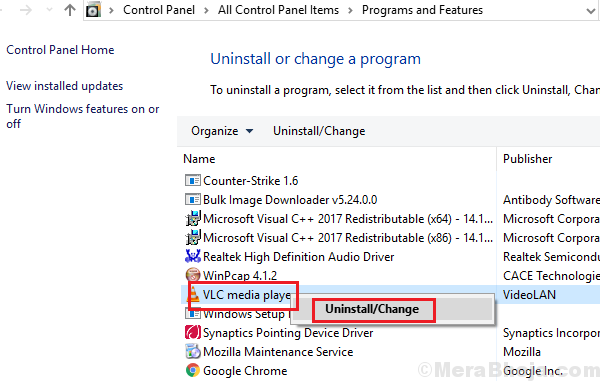
3] ამ პროგრამულ უზრუნველყოფასთან დაკავშირებული საქაღალდის ან ჟურნალების წაშლა.
გამოსავალი 6] დისკის წმენდა
დისკის გაწმენდა აუცილებელია დროებითი ფაილების გასასუფთავებლად, რომლებიც ხელს უშლის პროგრამული უზრუნველყოფის ახალი ვერსიის ინსტალაციას.
1] მოძებნეთ დისკის გასუფთავება Windows– ის საძიებო ზოლში და გახსენით პროგრამა.

2] პროცესის გასაწმენდად აირჩიეთ დისკი და დააჭირეთ ღილაკს "კარგი".
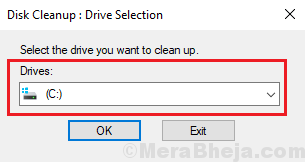
3] გადატვირთეთ სისტემა და შეამოწმეთ, თუ ის დაგეხმარებათ პრობლემის მოგვარებაში.
ასევე შეგიძლიათ გამოიყენოთ მესამე მხარის ინსტრუმენტები დისკის გასასუფთავებლად.
გამოსავალი 7] შეცვალეთ პროგრამის ჩამოტვირთვის ადგილი
იმ შემთხვევაში, თუ ზემოხსენებული გადაწყვეტილებები ვერ მოხერხდა, გაასუფთავეთ პროგრამის კვალი და ხელახლა დააინსტალირეთ ვებსაიტიდან. ამასთან, შეცვალეთ ჩამოტვირთვის ადგილი, როდესაც ამას იგივე მოგთხოვთ.
დარწმუნდით, რომ ჩამოტვირთეთ პროგრამის 32-ბიტიანი ვერსია 32-ბიტიანი სისტემისთვის და 64-ბიტიანი სისტემის 64-ბიტიანი პროგრამული უზრუნველყოფის ვერსია.